Comment ajouter une ligne numérique dédiée au clavier Google dans Android

Par défaut, le clavier Google n'affiche pas de ligne de chiffres en haut du clavier principal. Si vous passez beaucoup de temps à taper des chiffres, il existe un moyen simple d'ajouter une rangée de chiffres dédiée en haut du clavier.
Sans la ligne dédiée, vous devez utiliser le bouton "? 123" du clavier pour accéder aux chiffres et aux symboles. Nous allons vous montrer comment ajouter une ligne de chiffres en haut du clavier.
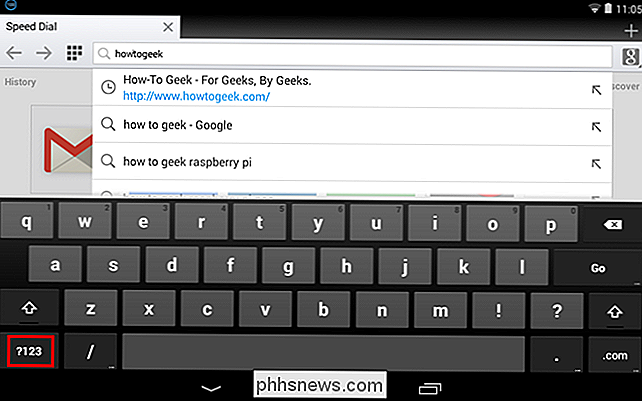
Pour ajouter une ligne numérique dédiée au clavier Google, faites glisser votre doigt vers le bas sur le côté droit de la barre d'état supérieure et appuyez sur le bouton "Paramètres" .
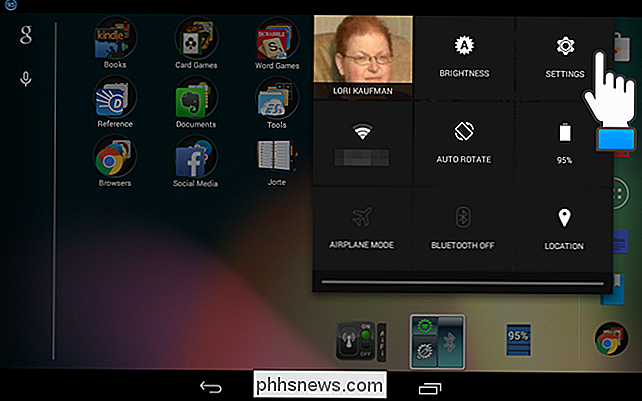
Dans la section "Personnel" de l'écran "Paramètres", appuyez sur "Langue et saisie".
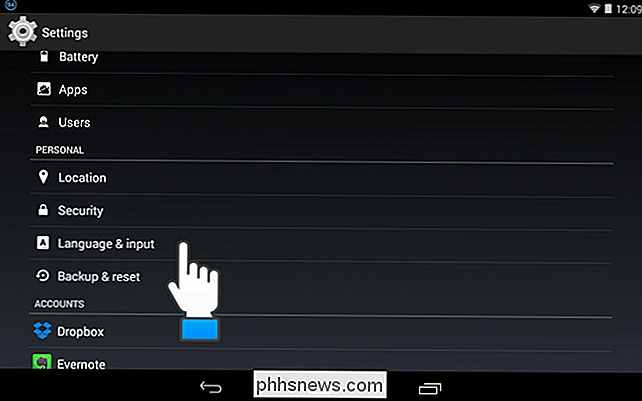
Sous "Clavier et méthodes de saisie", appuyez sur l'icône des paramètres située à droite du "Clavier Google".
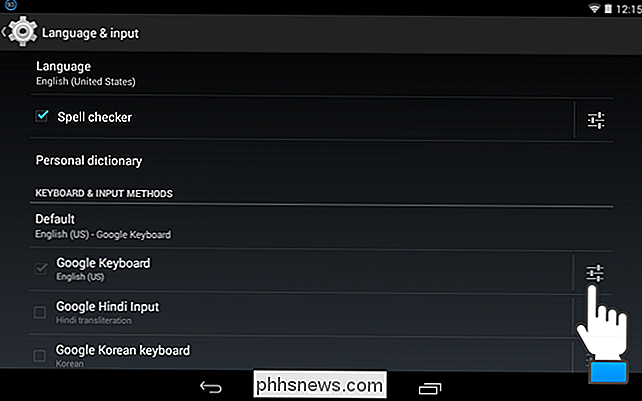
Dans l'écran "Paramètres du clavier Google", appuyez sur "Apparence et mises en page".
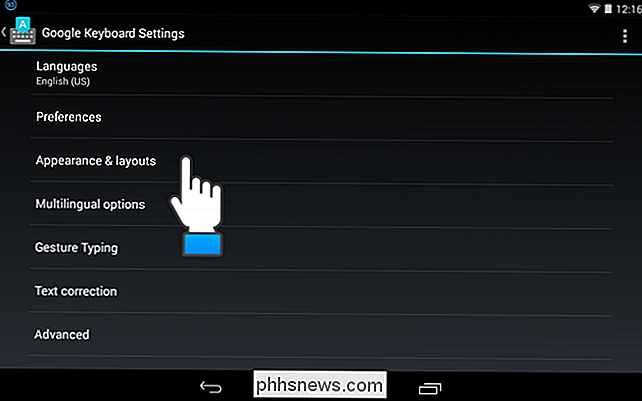
Dans l'écran "Apparence et mises en page", appuyez sur "Styles de saisie personnalisés".
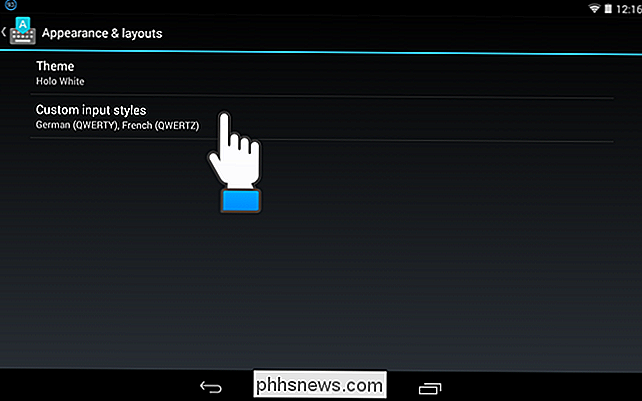
L'écran "Styles de saisie personnalisés" Allemand "et" Français "options pour le clavier. Pour ajouter une autre option, touchez le bouton plus sur le côté droit de l'en-tête de l'écran
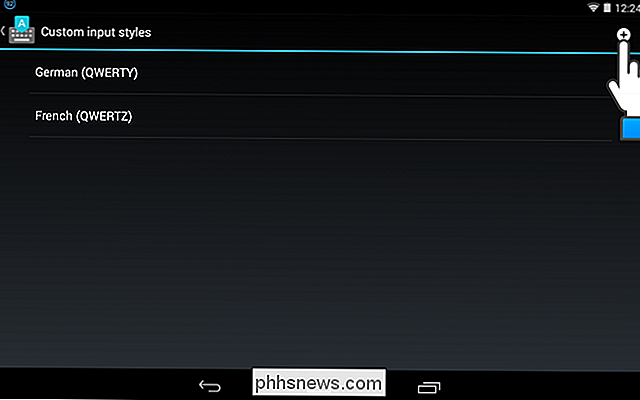
Sélectionnez "Anglais (US)" (ou n'importe quelle autre langue) dans la liste déroulante "Langue" puis sélectionnez "PC" dans la liste déroulante "Mise en page". Effleurez "Ajouter".
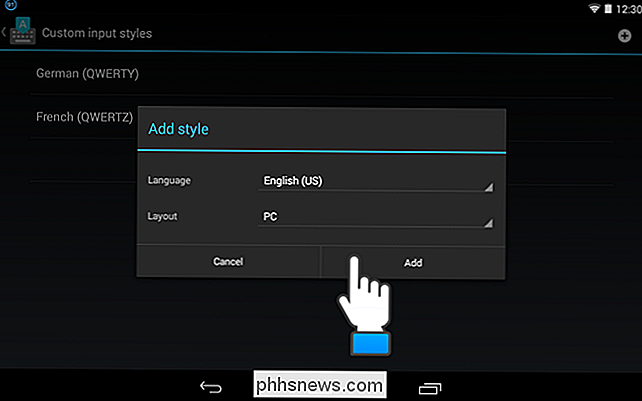
Une boîte de dialogue s'affiche pour vous indiquer que le style de saisie personnalisé doit être activé. Appuyez sur "Activer" pour activer le style personnalisé que vous venez d'ajouter
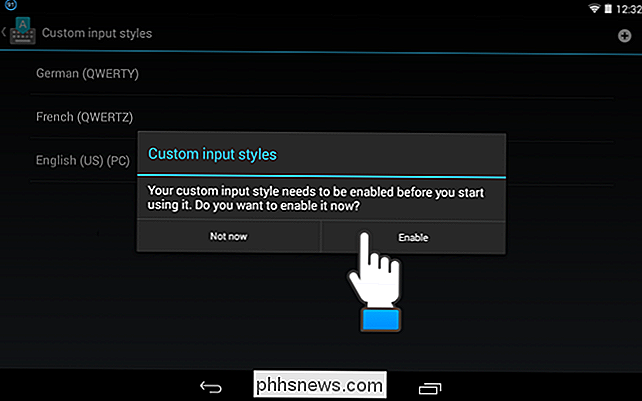
L'écran "Langues" s'affiche. Désélectionnez l'option "Utiliser la langue du système" sous "Clavier Google". Dans la section "Méthodes de saisie actives", désélectionnez l'option "Anglais (US)" et sélectionnez l'option "Anglais (US) (PC)". Appuyez sur le bouton "Retour" de votre appareil.
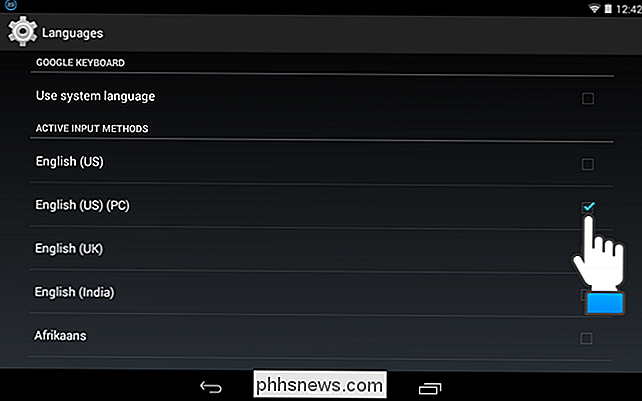
Le style de saisie "Anglais (US) (PC)" est ajouté à la liste des styles. Appuyez sur le bouton "Accueil" de l'appareil pour revenir à l'écran d'accueil.
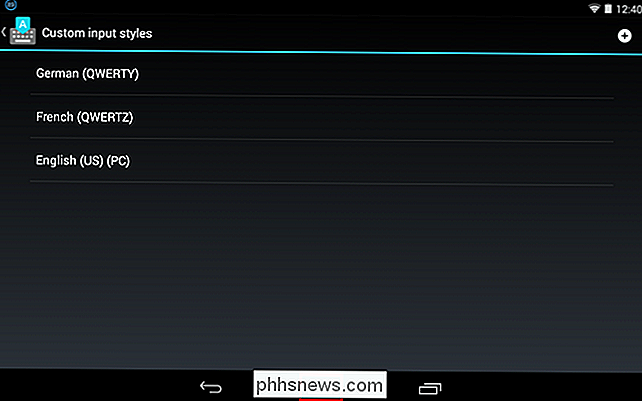
Une ligne numérique dédiée est ajoutée en haut du clavier Google
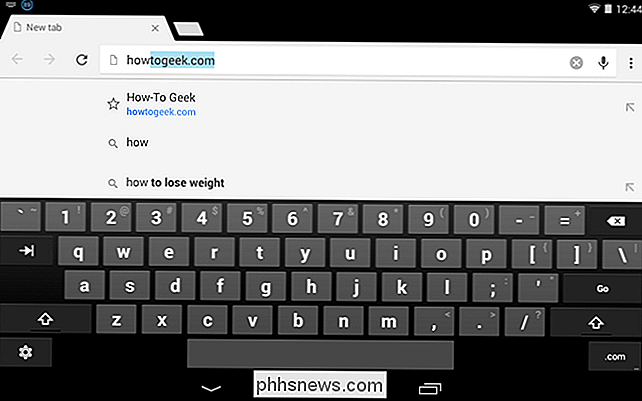
Les touches du clavier sont maintenant plus petites qu'elles ne l'étaient sans la ligne numérique dédiée , mais si vous tapez beaucoup de chiffres, c'est un petit prix à payer pour la commodité et la vitesse lors de la frappe.
Nous vous avons récemment montré comment désactiver le son et les vibrations sur le clavier d'Android.

Comment activer temporairement les agrandissements de station sous OS X
Si vous utilisez OS X, vous avez probablement remarqué que les icônes de station d'accueil peuvent être agrandies lorsque vous les survolez. Ce que vous ne savez peut-être pas, c'est que vous pouvez désactiver le grossissement de façon permanente et utiliser un raccourci clavier pour les grossir si nécessaire.

Comment vérifier si un disque utilise GPT ou MBR et convertir les deux
Versions modernes de Windows - et d'autres systèmes d'exploitation - peut utiliser l'ancien enregistrement de démarrage principal (MBR) ou nouvelle table de partition GUID (GPT) pour leurs schémas de partition. Voici comment vérifier quel disque utilise et convertir entre les deux. Ce ne sont que différentes façons de stocker la table de partition sur un disque.



